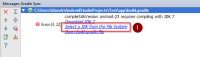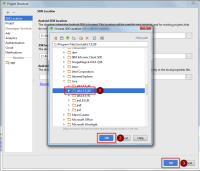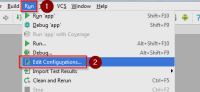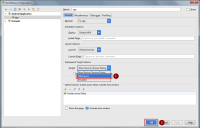Obsah
Android Studio
The Official IDE for Android
Instalace
Instalace na Windows 7 (a vyšší?).
- JAVA SE Development Kit
- Android Studio (android-studio-bundle-xxx.xxxxxxx-windows.exe)
Vytvoření projektu
- Start a new Android Studio project
- Configura your new project
- Application Name: Test
- Company Domain: isn.cz
- Project Location: …
- Select the form factors your app will run on
- Phone and Tablet
- Minimum SDK [API 15: Android 4.0.3 (IceCreamSandwich)
- Add an Activity to Mobile
- Empty Activity
- Customize Acitivity
- Creates a new empty activity
- Activity Name: MainActivity
- Generate Layout File (enabled)
- Layout Name: activity_main
- Finish
Nastavení kompileru na JDK 7
Nastavení zařízení
Nastavení pro přímý vývoj na zařízení telefonu/tabletu přes USB.
- Nastavení
- Možnosti pro vývojáře
- Povolit vývoj (zapnout)
- LADĚNÍ → Ladění USB (zapnout)
Ladění prostřednictvím rozhraní USB je určeno pouze pro účely vývoje. Použijte je ke kopírování dat mezi počítačem a zařízením, instalaci aplikací do zařízení bez upozornění a čtení dat protokolů.
Nastavení USB zařízení v projektu
ADB USB driver
Pokud nebude USB zařízení nalezeno, je zapotřebí si pro konkrétní zařízení najít správný ADB ovladač.
http://developer.android.com/tools/extras/oem-usb.html (nejlépe z oficiálního zdroje, viz. OEM drivers)
Např. pro Honor 3C(H30-U10) jsem nainstaloval HiSuite by Huawei (Android Smart Device Manager).
http://consumer.huawei.com/minisite/HiSuite_en/
Po instalaci ovladače se ve Správci zařízení zobrazí jako Android Phone.
Google USB driver
Případně lze vyzkoušet Google USB driver (nekombinovat …).
http://developer.android.com/sdk/win-usb.html (Google USB driver)